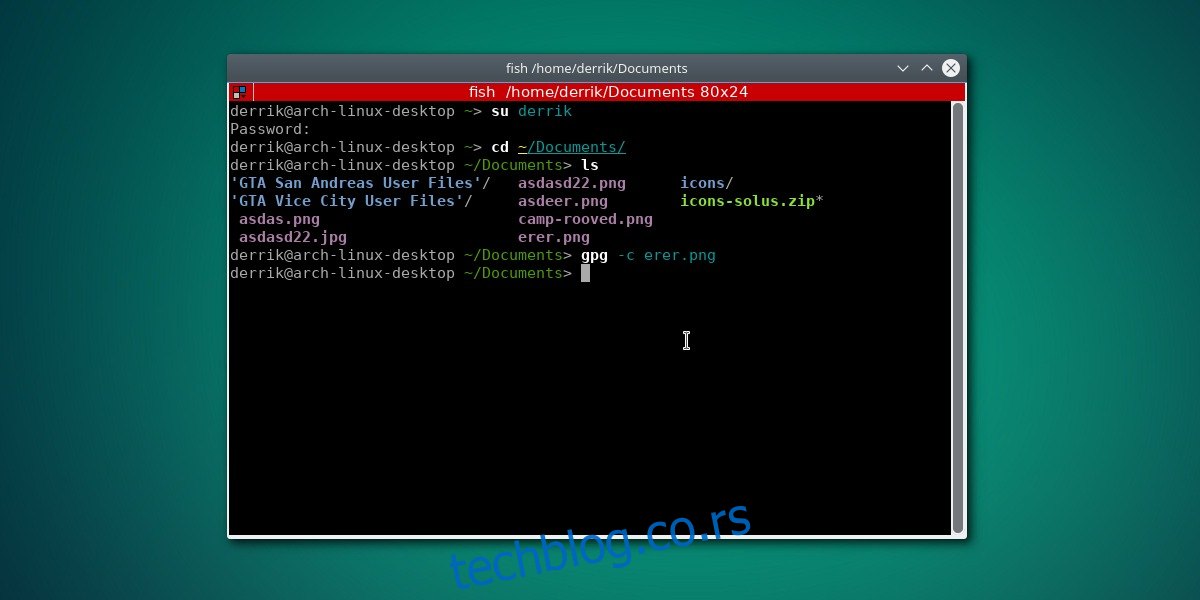Шифровање је нешто што би сви корисници Линука требали схватити мало озбиљније. Нарочито у доба сајбер ратовања, корпоративне шпијунаже и инвазија на приватност које је одобрила држава. Проблем је што многи корисници немају појма одакле да почну када је у питању закључавање личних података. У овом водичу ћемо проћи кроз три начина на која можете лако да шифрујете датотеке на Линук-у ради безбедног чувања.
Преглед садржаја
1. ГнуПГ
ГнуПГ је далеко најлакши начин за шифровање датотека на Линук-у. То је основа за (скоро) сву енкрипцију на Линук-у. Шансе су да је ГнуПГ већ инсталиран на вашем Линук рачунару. У случају да ваша Линук дистрибуција већ нема ГнуПГ, можете је инсталирати тако што ћете отворити терминал и потражити „гпг“. ГнуПГ се широко користи, тако да га свака већа дистрибуција Линука носи.
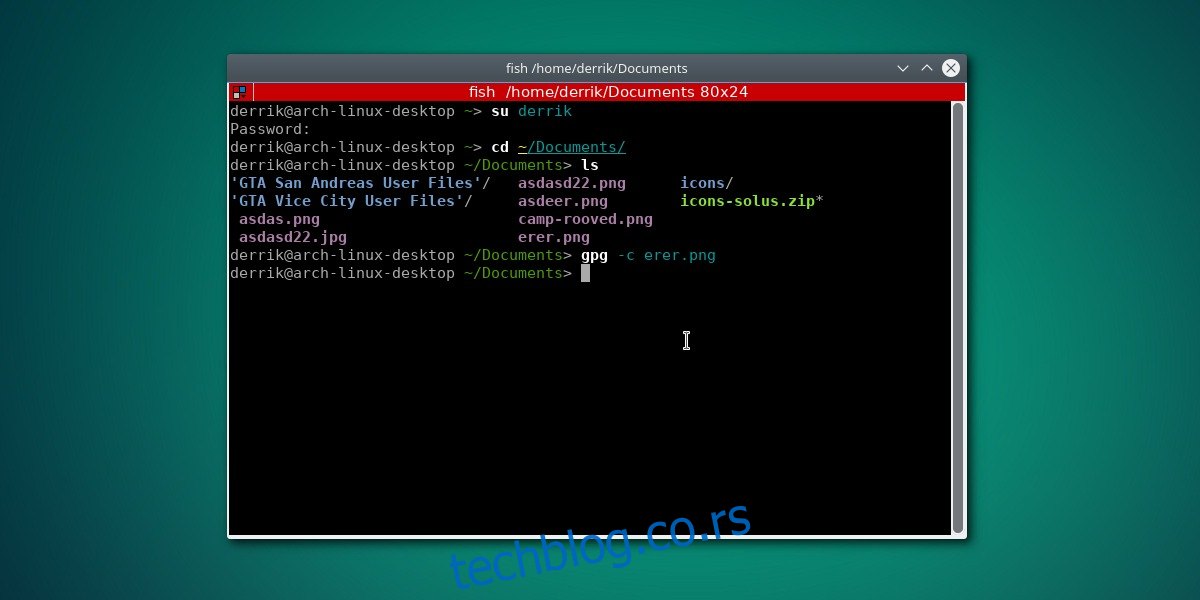
Да бисте шифровали датотеке помоћу ГнуПГ-а, прво отворите прозор терминала. Унутар терминала размислите шта бисте желели да закључате и преместите терминал у ту област вашег система датотека. На пример: да бисте шифровали датотеке у документима, користите команду цд да бисте отишли у тај директоријум.
cd ~/Documents
Када сте у фасцикли у којој желите да шифрујете, користите команду лс да видите све датотеке унутар директоријума.
ls
Изаберите шта желите да шифрујете користећи ГнуПГ. Затим покрените процес шифровања помоћу:
gpg -c file
Дешифрујте шифровану датотеку помоћу команде дешифровање.
gpg filename.gpg
2. Шифровање помоћу менаџера архиве
Многи алати за архивирање на Линук-у подржавају основни ниво шифровања. Ова врста ствари је савршена ако се не држите тајни компаније, или нешто слично. Закључавање личних датотека може бити једноставно као креирање ЗИП/ТАР/7З/Етц архивске датотеке. Да бисте започели, отворите свој Линук менаџер датотека и идите до одређених датотека које покушавате да шифрујете.
У менаџеру датотека означите датотеку (или фасциклу) и кликните десним тастером миша на њу. У менију десног клика изаберите „Креирај архиву“. Изаберите опцију за „компримовање у“ (или еквивалентно). Одабиром ове опције отвориће се алатка за управљање архивом, уместо да само креирате архиву на лицу места.
Напомена: Уместо „Креирај архиву“, мени десним кликом може имати опцију која каже „компримирај“ или нешто слично.
Многи различити формати архива подржавају шифровање. Уз то, изаберите „ЗИП“, јер је то најуниверзалнији формат и има добру подршку за шифровање. Након што изаберете „ЗИП“, потражите „заштиту лозинком“ или нешто слично.
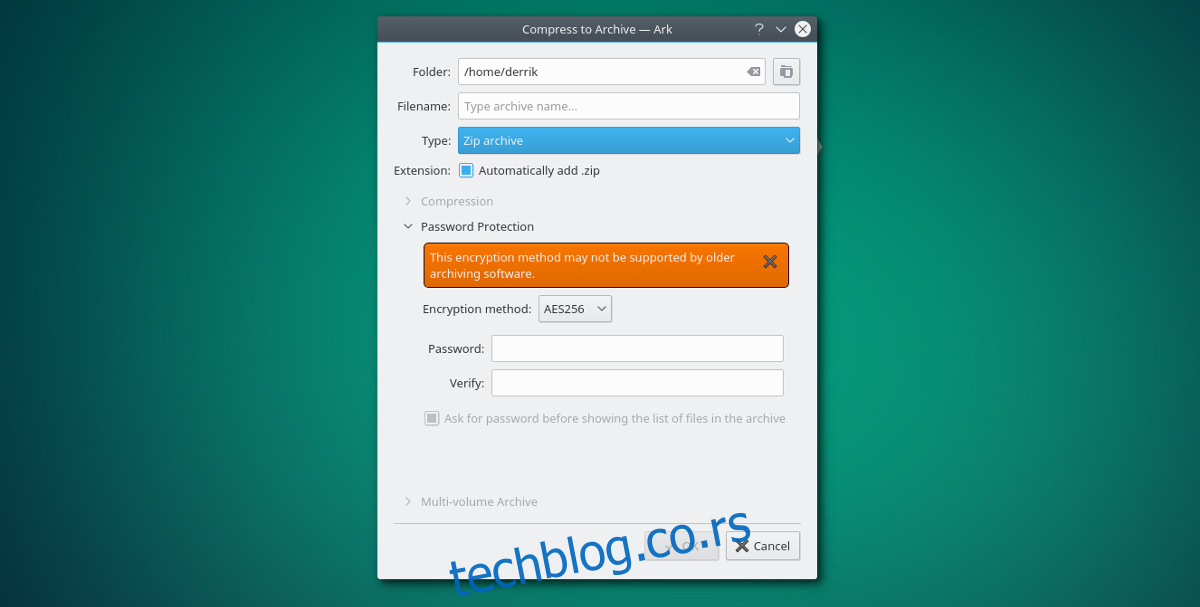
Ово ће открити мени за шифровање. Унутар менија за шифровање потражите и изаберите ниво шифровања који желите да користите. Унесите лозинку и кликните на дугме ОК да бисте започели процес компресије.
Да бисте дешифровали, кликните десним тастером миша на архиву унутар менаџера датотека и изаберите „декомпримирај“. Од корисника ће се тада тражити да унесе лозинку за наставак.
3. мЦрипт
Још један брз и једноставан начин за шифровање датотека на Линук-у је мЦрипт алат. Као и ГнуПГ, базиран је на терминалу и доступан у већини главних дистрибуција Линука. Користећи брзу команду или две, корисници могу лако да закључају осетљиве датотеке.
Инсталација
Да бисте наставили са мЦрипт-ом, изаберите свој оперативни систем са листе и инсталирајте га.
Убунту
sudo apt install mcrypt
Дебиан
sudo apt-get install mcrypt
Арцх Линук
Арцх Линук не носи Мцрипт у нормалним репозиторијумима пакета. Уместо тога, да бисте га користили, мораћете да га преузмете са АУР-а помоћу АУР помоћника. Уперите свог АУР помоћника на овај пакет, или преузмите снимак да бисте га ручно инсталирали.
Федора
sudo dnf install mcrypt
ОпенСУСЕ
sudo zypper install mcrypt
Шифровање
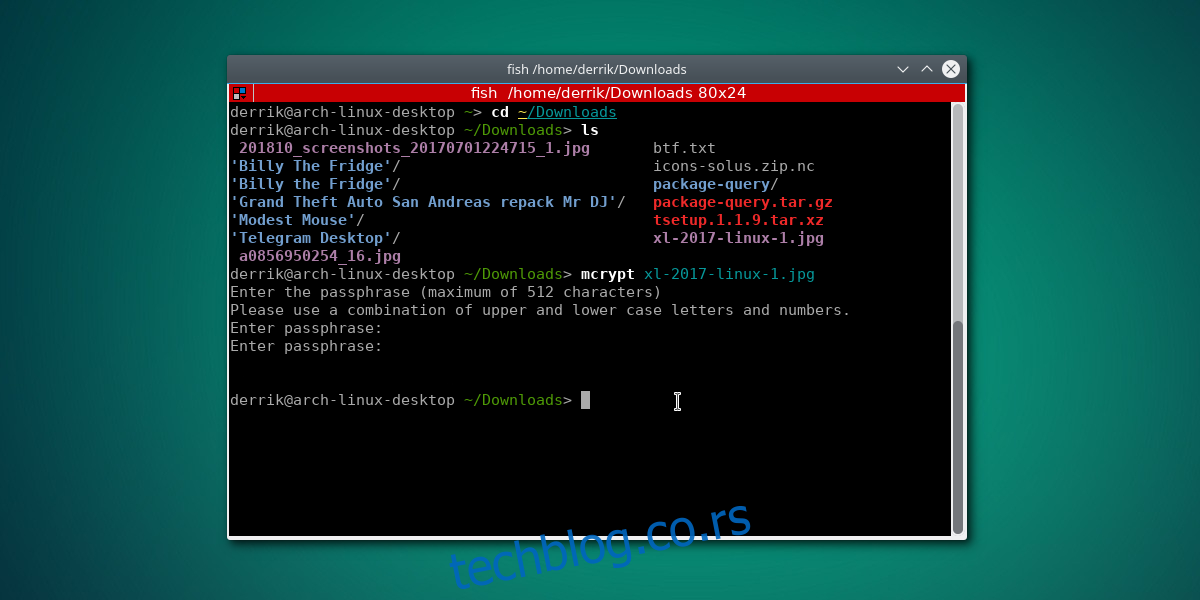
Прво, користите терминал да бисте отишли у директоријум где желите да закључате своје датотеке. У овом примеру, датотеке ће бити у /хоме/усернаме/Довнлоадс/.
cd ~/Downloads
Унутар директоријума за преузимање користите команду лс да бисте открили све датотеке.
ls
Прегледајте листу датотека коју приказује команда лс и пронађите имена датотека које желите да шифрујете. Затим користите мцрипт да их закључате са:
mcrypt secretfile1
Такође је могуће шифровати више датотека, без ограничења.
mcrypt secretfile1 secretfile2
Након покретања ове операције, Мцрипт алат ће тражити од корисника да унесе лозинку. Обавезно користите сигурну, незаборавну лозинку за шифровање датотека.
Дешифровање
Откључавање шифроване мЦрипт архиве је прилично једноставно. За почетак, обавезно ЦД у директоријум где се налази шифрована архива. Према примеру, датотеке су шифроване у ~/Довнлоадс, па користите команду цд за навигацију до те локације.
cd ~/Downloads
Затим покрените процес дешифровања:
mcrypt -d secretfile1.nc secretfile2.nc
Закључак
Шифровање личних датотека на Линук-у није тако тешко као што звучи. У ствари, са само неколико малих команди, лако можете узети осетљиве личне документе, слике итд., закључати их и чувати на сигурном.
Било би лепо када би програмери Линук дистрибуције стандардизовали датотеке за шифровање и обезбедили једно решење. До тада, изгледа као да ћемо морати да се задовољимо алатима као што су ГПГ, мЦрипт и други.